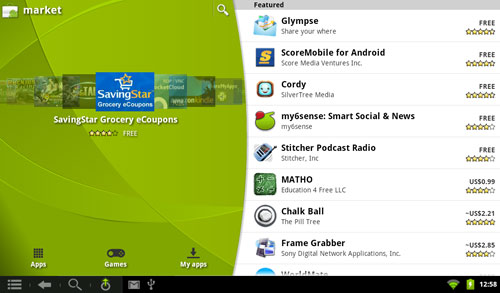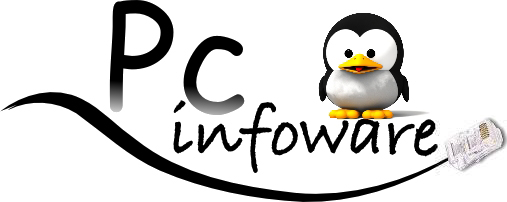Nook Color…Jailbreak!
Il Nook Color possiede come sistema operativo Android, esattamente un 2.2 Froyo modificato da B&N. Il limite principale è quello di non poter accedere al market di Android ed avere quindi la possibilità di ampliare le sue funzionalità installando ulteriori applicazioni scelte tra le migliaia a disposizione. Dopo la modifica il Nook avrà anche il Bluetooth, funzionalità resa non attiva da B&N con il firmware originale.
Qui entra in gioco CyanogenMod! Di cosa si tratta?
CyanogenMod è un firmware aftermarket basato sul sistema operativo Android e nato per supportare oltre 50 dispositivi tra cellulari e tablet. Offre funzionalità non presenti nei firmware originali di molti dispositivi Android, tra cui il supporto nativo temi (noto anche come il “T-Mobile Engine Theme”), un codec per il Free Lossless Audio Codec (FLAC), cache compressa ( compcache ), lista APN , un client OpenVPN , menù per la gestione di avvio, il supporto per Wi-Fi, Bluetooth e USB tethering , notifiche di pull-down (come Wi-Fi, Bluetooth, GPS, e molti altri ), così come altri miglioramenti. CyanogenMod è stato anche il primo sistema operativo mobile ad incorporare il task scheduler BFS che permette di aumentare prestazioni e affidabilità rispetto alle versioni del firmware ufficiale.
La notizia interessante è che CyanogenMod 7 (ultima versione) è compatibile con il Nook Color! Come fare allora un jailbreak del dispositivo senza alterare il firmware originale e non perdere la garanzia???
Semplice…possiamo far eseguire il nuovo firmware dalla uSD Card senza alterare i files interni al dispositivo. Il semplice riavvio senza uSD farà eseguire il firmware originale.
Cosa occorre?
1) Una MicroSD (si consiglia da 4Gb o 8Gb e possibilmente della SanDisk: vi domanderete perchè della SanDisk?? A quanto pare qualcuno si è dato da fare affermando che la SanDisk è l’unico brand in grado di offrire prestazioni e velocità superiori nell’accesso casuale evitando potenziali crash o blocchi nell’esecuzione di Android su uSD - fonte: xda-developers).
2) Un file image (rilasciata dal mitico utente Verygreen di xda-developers nella versione 1.3) da scrivere sulla uSD per far eseguire il boot da scheda. La dovete scaricare dal seguente link.
3) Un file dell’ultima versione di cyanogenMod 7 (in questo momento che scrivo, l’ultima versione rilasciata è la cm_encore_full-177 ~100Mb). Il mirror dove scaricare il file si trova al seguente link. Le versioni Nightly sono quelle sperimentali che contengono nuove funzionalità.
4) Un file del Google Apps Pack che contiene le Apps classiche di Google (Gmail, Maps,ecc) e l’essenziale Android Market per scaricare le applicazioni. Il file si trova al seguente link in fondo alla pagina (dovete scaricare il file dalla voce download in corrispondenza di CyanogenMod7- Questo è il link diretto).
In totale quindi: una microSD e tre files.
Procedura:
1) Il file image scaricato al punto 2 è zippato. Scompattatelo e vi troverete con un file di nome “generic-sdcard.img”. Questa immagine va scritta sulla uSD card usando il comando “dd” per Linux o il programma “Winimage” per Windows. Se decidete di farlo sotto windows, installate il programma Winimage (l’ultima versione è la 8.50 e ha validità per 30 giorni, ma per il nostro scopo và bene). Aprite il programma, dal menu disco selezionate la lettera di unità che corrisponde alla uSD che avete inserito nel computer tramite card-reader. Poi dal menu file aprite il file “generic-sdcard.img” selezionando sulla voce tipo file “tutti i file” se non vede l’estensione “.img”. Per ultimo dal menu disco selezionate la voce “Ripristina immagine disco rigido virtuale su drive fisico…” (o in inglese “Restore virtual hard disk image on physical drive…”). A questo punto il comando scriverà la uSD creando le giuste partizioni. Se usate una uSD da 8GB avrete circa 5GB di spazio libero a vostra disposizione.
2) Dopo aver verificato nuovamente la lettura della uSD da parte del computer, dovete trasferire il file di cyanogenMod7 (scaricato al punto 3) sull’unica partizione visibile della scheda nella root principale senza cambiare nome al file e senza scompattarlo (trasferite direttamente il file zip senza alterarlo). Non scaricate per il momento il file zip di Google Apps, lo faremo dopo.
3) A questo punto, rimuovete la scheda dal computer e inseritela nel Nook spento. Poi accendetelo premendo per qualche secondo il tasto power. Se l’operazione di boot ha successo vedrete apparire il pinguino linux sull’angolo dello schermo e scorreranno diverse scritte per qualche minuto sul terminale indicando che il processo di installazione di cyanogenMod è stato eseguito. Alla fine del processo il dispositivo si spegnerà automaticamente.
4) Ora riaccendendo il Nook partirà il sistema dalla scheda e vi troverete di fronte a CyanogenMod. A causa di restrizioni di licenza non troverete preinstallato le Google Apps e l’Android Market. A questo punto quindi rispegnete il Nook verificando che il wifi sia acceso prima di farlo, rimuovete la uSD e tramite computer trasferite il file zip Gapps (scaricato al punto 4) nella root come avete fatto per il file di CyanogenMod.
5) Riaccendete il dispositivo e dopo l’avvio ripremendo il tasto power nel menu che vi appare invece di selezionare spegni, selezionate riavvia e poi ripristina. Il Nook si riavvierà installando il pacchetto di Google.
Ora godetevi il vostro nuovo tablet super funzionale!